如果您拥有一个FTP的档案储存空间,一般都会使用Fillezilla(关于Fillezilla的下载与使用详见:FileZilla下载与安装与FileZilla使用说明)、CuteFTP……等软体来传输档案。其实Windows就有内建连线网路磁碟机的功能,只要建立完成FTP的连线,就可以使用档案总管上传或下载档案,操作非常方便,关于Windows 7设定FTP连线网路磁碟机的方法说明如下:
1.开启档案总管,点选「电脑\\连线网路磁碟机」。
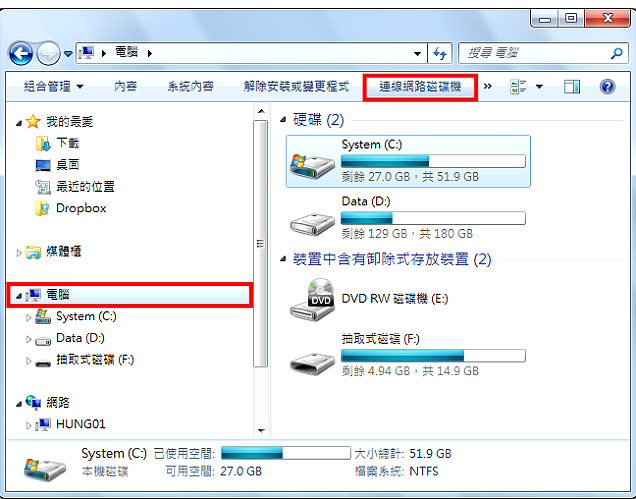
2.点选「连线至您可以用来储存文件及图片的网路」。
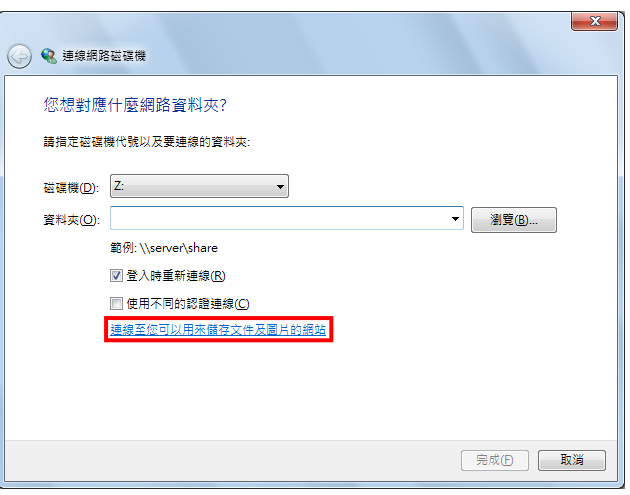
3.点选「下一步」。
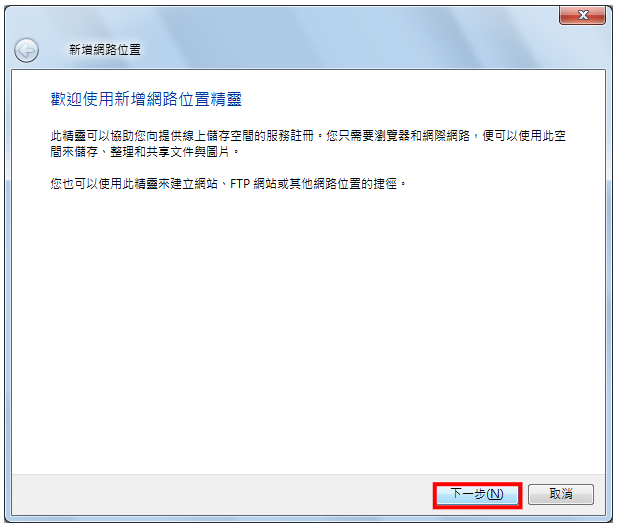
4.点选「选择自订网路位置」,再点选「下一步」。

5.输入 ftp 伺服器的网址,例如:ftp://ftp.isu.edu.tw/,点选「下一步」。

6.取消勾选「匿名登入」,输入「使用者名称」,点选「下一步」。
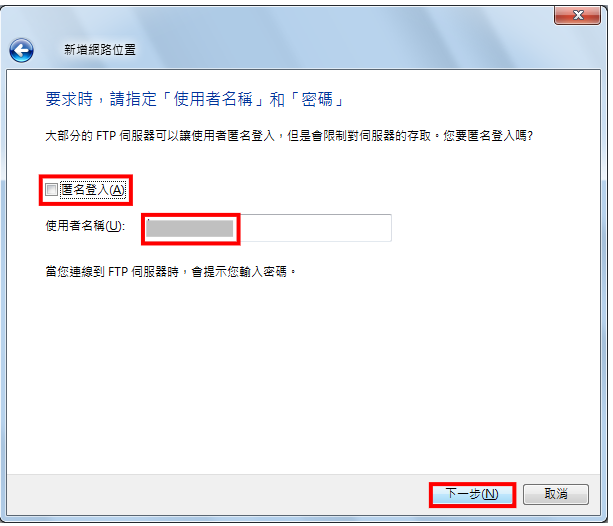
7.输入网路位置名称(名称请自订),点选「下一步」。
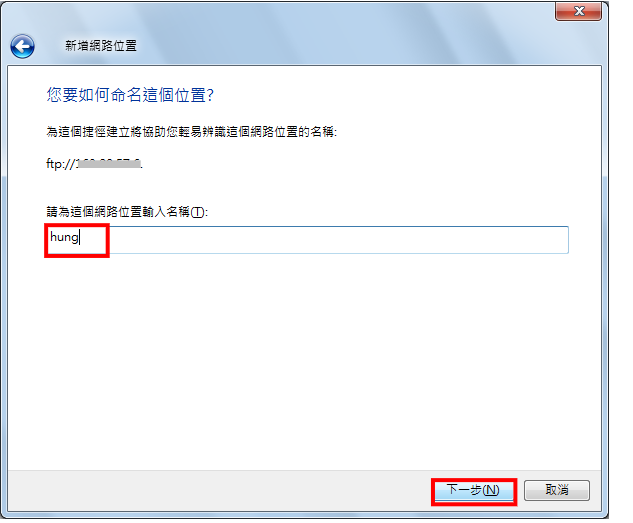
8.网路位置已经成功建立,点选「完成」,开启网路连线。
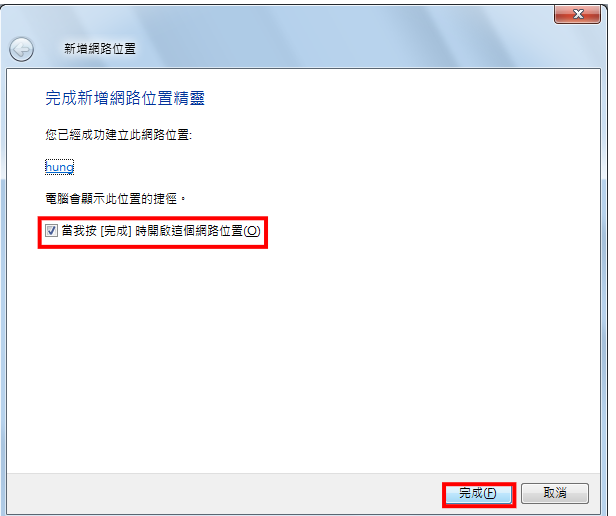
9.输入FTP伺服器的使用者名称和密码,勾选「储存密码」(是否勾选储存密码,视网路环境而定。如果是内部私人网路,勾选「储存密码」,开机会自动登入FTP,使用比较方便。如果是公众网路,就不要勾选「储存密码」,要连线到FTP,再输入密码,比较安全。如果您不确定自己的网路环境,建议不要勾选「储存密码」),点选「登入」。

10.如图示,已经连线到FTP伺服器,点选「资料夹」,就可以浏览FTP网路伺服器的档案,透过档案总管,可以轻松上传或下载档案。
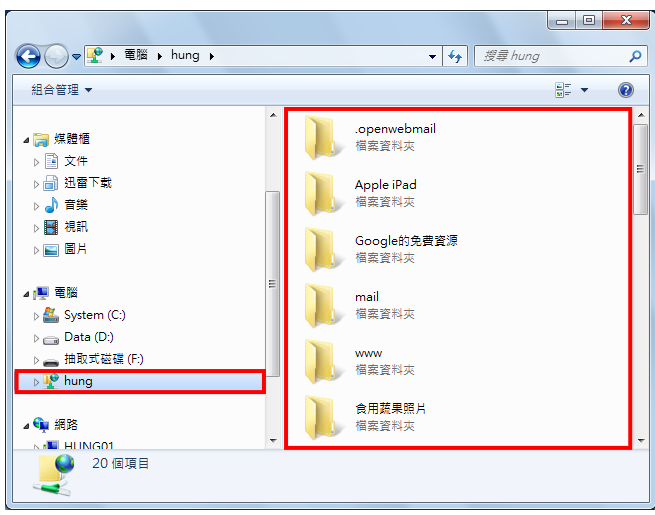
11.在FTP连线的位置按滑鼠右键,点选「登入身分」。
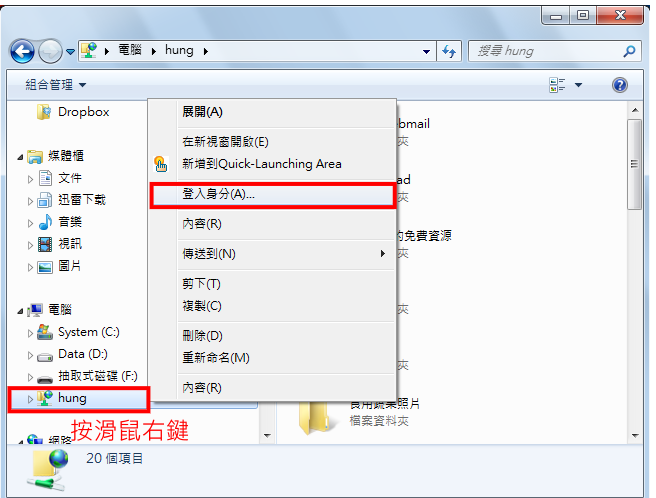
12.如图示,可以更改登入FTP的设定,例如:取消勾选「储存密码」,点选「登入」,完成更改。

13.如果要取消FTP的连线网路磁碟机,在FTP连线的位置按滑鼠右键,点选「删除」。
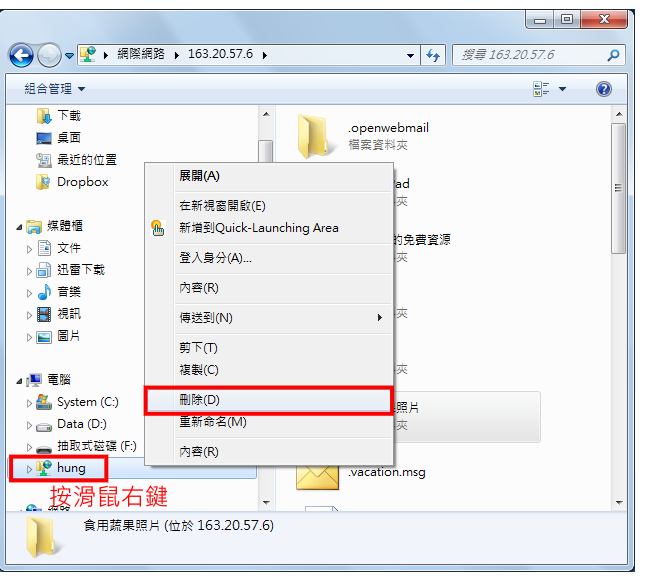
14.点选「是」,将FTP资料夹删除,就可以取消FTP连线网路磁碟机。
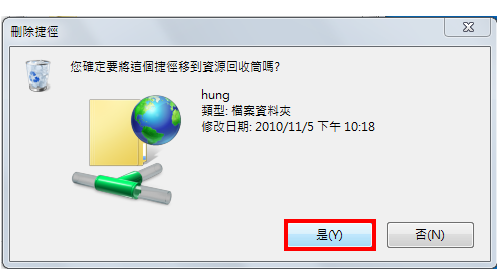
点击阅读全文